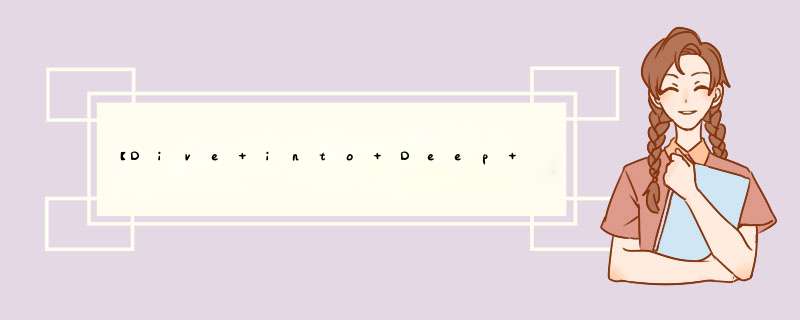
- 前言
- miniconda
- 安装miniconda
- miniconda的使用
- 镜像源
- 安装深度学习框架Pytorch和d2l软件包
- PyCharm使用miniconda建立的环境
- 结语
miniconda 安装minicondaHello!
非常感谢您阅读海轰的文章,倘若文中有错误的地方,欢迎您指出~
自我介绍 ଘ(੭ˊᵕˋ)੭
昵称:海轰
标签:程序猿|C++选手|学生
简介:因C语言结识编程,随后转入计算机专业,获得过国家奖学金,有幸在竞赛中拿过一些国奖、省奖…已保研。
学习经验:扎实基础 + 多做笔记 + 多敲代码 + 多思考 + 学好英语!
唯有努力💪
知其然 知其所以然!
前往官网
https://docs.conda.io/en/latest/miniconda.html
选择自己系统的安装包下载即可
这里海轰选择的是 macos Python3.7版本 pkg
下载好后,直接安装
查看miniconda是否安装完成
打开终端 输入
conda -V
// 或
conda --version
出现版本信息说明安装成功
检查更新当前conda环境
// 进入conda时使用 不要进入虚拟环境后再更新
conda update conda
查看已安装的软件包
conda list
查看已存在的一些虚拟环境
conda env list
启动一个虚拟环境
conda activate test_env
// test_env 是环境名称
关闭虚拟环境
conda deactivate
安装包
conda install **
//
pip install **
//
pip3 install **
- 阿里 https://mirrors.aliyun.com/pypi/simple/
- 清华 https://pypi.tuna.tsinghua.edu.cn/simple/
- 豆瓣 https://pypi.douban.com/simple/
进入一个miniconda中的一个虚拟环境
使用下面命令安装对应的PyTorch的CPU或GPU版本:
pip install torch==1.10.2
pip install torchvision==0.11.3
使用下面命令按照d2l包
pip install d2l==0.17.4
PyCharm使用miniconda建立的环境若提示缺少numpy==1.22.2的版本 则使用pip3进行安装
若依然提示 使用pip install d2lorpip3 install d2l
海轰也是提示错误,后面试了几次,发现用pip3 install d2l安装好了
打开PyCharm中的一个项目
软件右上方设置按钮 点击Preferences...
找到Python Interpreter
选择Python的环境(这里海轰已经设置好了) - 点击"show all"
找到在miniconda中创建的虚拟环境 确认即可
这时PyCharm使用的就是miniconda创建的虚拟环境啦
若需要使用Jupyter
在页面最下方找到Terminal
输入jupyter notebook
就可以在jupyter中打开当前项目
结语学习资料:http://zh.d2l.ai/
文章仅作为个人学习笔记记录,记录从0到1的一个过程
希望对您有一点点帮助,如有错误欢迎小伙伴指正
欢迎分享,转载请注明来源:内存溢出

 微信扫一扫
微信扫一扫
 支付宝扫一扫
支付宝扫一扫
评论列表(0条)